本文首发于我的公众号 Linux云计算网络(id: cloud_dev),专注于干货分享,号内有 10T 书籍和视频资源,后台回复「1024」即可领取,欢迎大家关注,二维码文末可以扫。
01 准备环境
环境:ubuntu 16.04 环境(物理 or 虚拟)
确认 CPU 是否支持虚拟化:
# egrep -o '(vmx|svm)' /proc/cpuinfo
# vmx
如果不支持,开启 KVM 嵌套虚拟化之后再重启。
1.1 安装 KVM 环境
sudo apt-get install -y qemu-kvm qemu-system libvirt-bin virt-manager bridge-utils vlan
1.2 安装 Ubuntu 图形化界面
sudo apt-get install -y xinit gdm kubuntu-desktop
02 创建 KVM 虚拟机
使用 virt-manager 创建 KVM 虚拟机,方法比较简单,由于篇幅有限,大家可以查阅相关资料自行了解。
创建完之后用 virsh list --all 查看创建的 VM:
Id Name State
----------------------------------------------------
- kvm1 shut off
- kvm2 shut off
- kvm3 shut off
我们的实验拓扑如下:
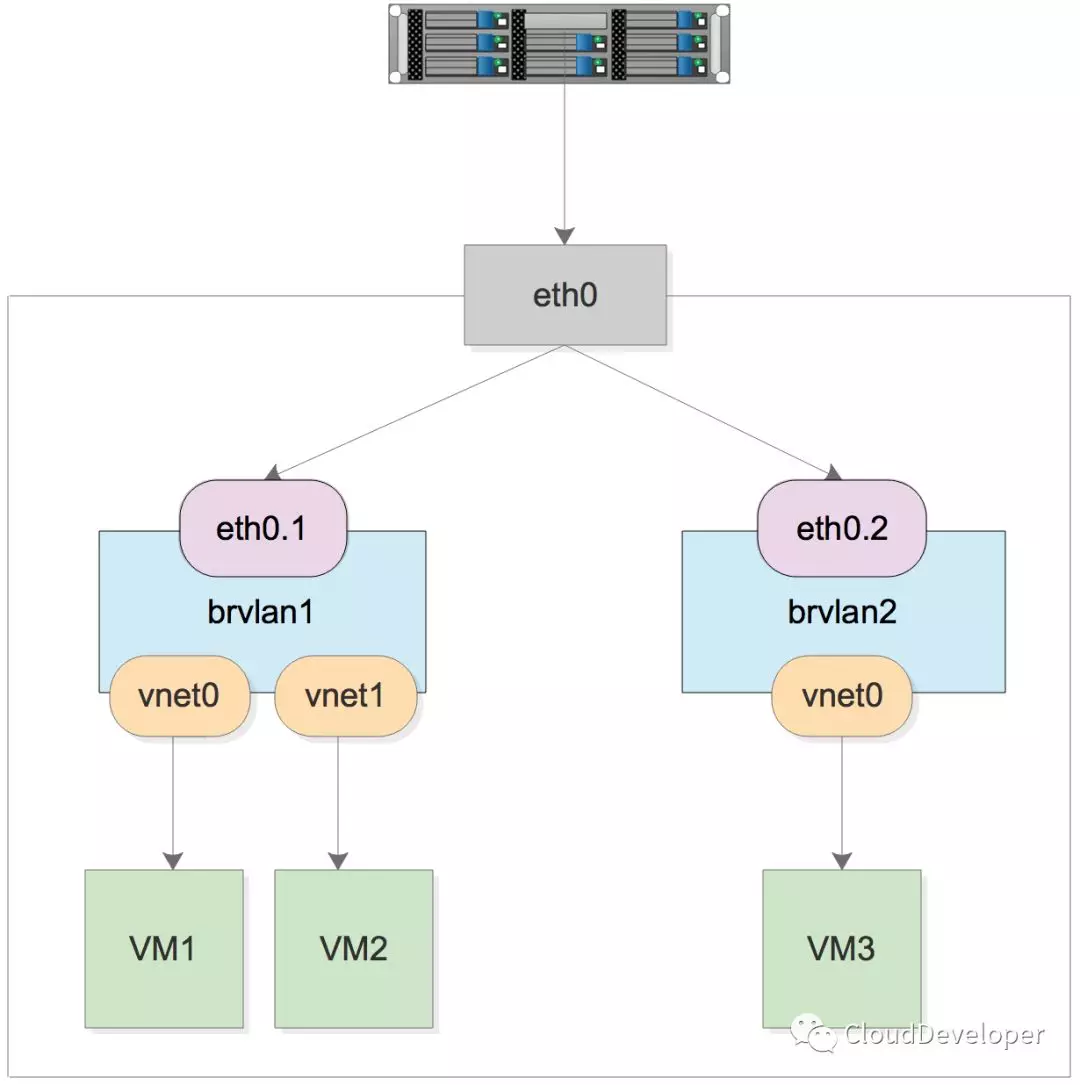
图中创建了 2 个 Linux Bridge:brvlan1 和 brvlan2,宿主机的物理网卡 eth0 抽象出两个虚拟设备 eth0.1 和 eth0.2,也就是两个 VLAN 设备,它们分别定义了两个 VLAN:VLAN1 和 VLAN2。挂接到两个 Bridge 上的网络设备自动加入到相应的 VLAN 中。VLAN1 接两个 VM,VLAN 接一个 VM。
实验的目的是要验证属于同一个 VLAN1 中 VM1 和 VM2 能 ping 通,而属于不同 VLAN 中的 VM ping 不通。
03 实验开始
3.1 配置 VLAN
编辑 /etc/network/interfaces,加入两个 Bridge 和两个 VLAN 设备的配置,如下:
# The primary network interface
auto ens33
iface ens33 inet dhcp
auto ens33.1
iface ens33.1 inet manual
vlan-raw-device ens33
auto brvlan1
iface brvlan1 inet manual
bridge_stp off
bridge_waitport 0
bridge_fd 0
bridge_ports ens33.1
auto ens33.2
iface ens33.2 inet manual
vlan-raw-device ens33
auto brvlan2
iface brvlan2 inet manual
bridge_stp off
bridge_waitport 0
bridge_fd 0
bridge_ports ens33.2
注意,这里务必和自己电脑的接口名称统一,比如我这里叫 ens33,就配 ens33.1 和 ens33.2 的 VLAN 设备,当然你也可以改成 eth0 的形式。
重启宿主机,ifconfig 查看网络接口:
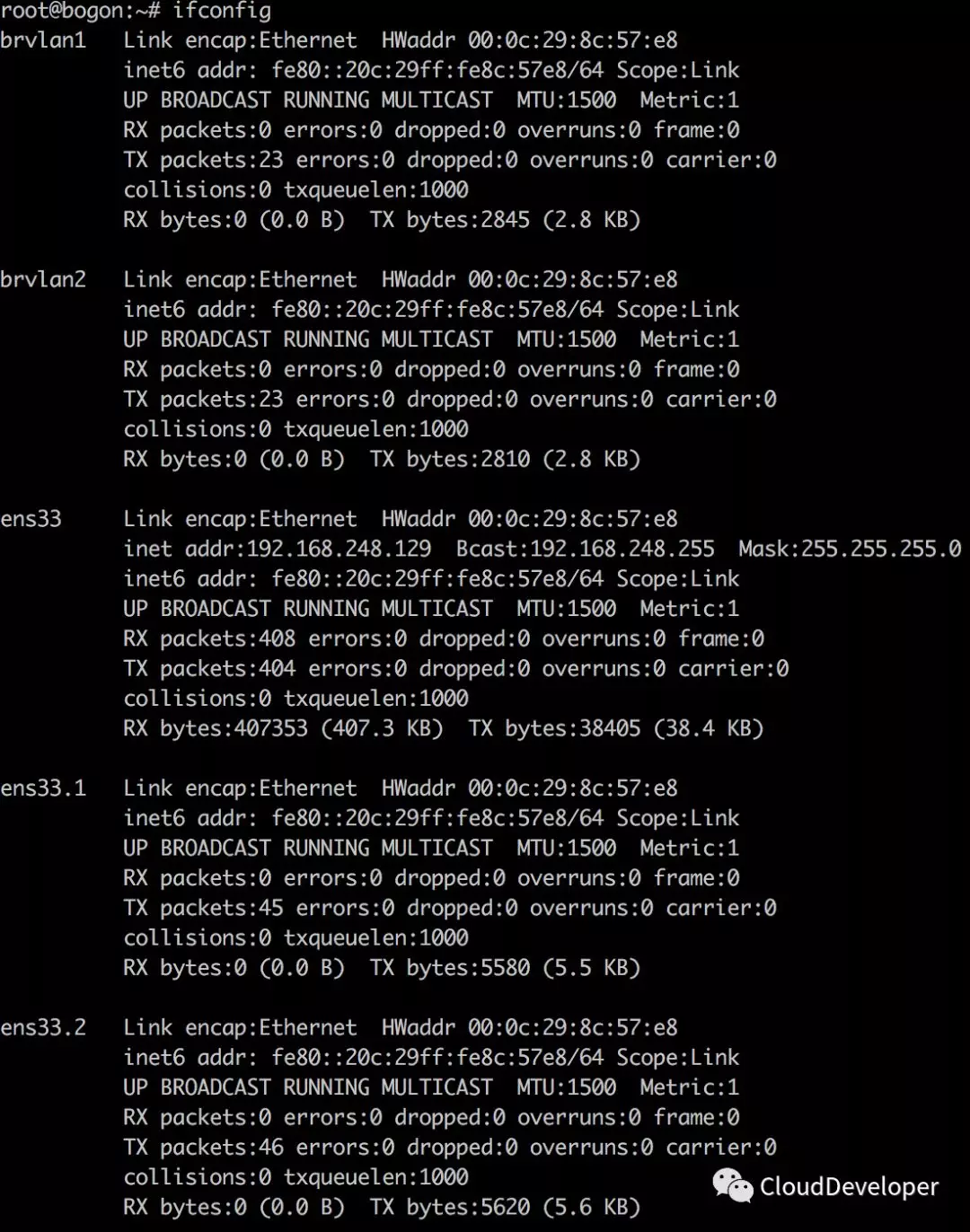
用 brctl show 查看当前 Linux Bridge 的配置,ens33.1 和 ens33.2 分别挂载 brvlan1 和 brvlan2 上了。
# brctl show
bridge name bridge id STP enabled interfaces
brvlan1 8000.000c298c57e8 no ens33.1
brvlan2 8000.000c298c57e8 no ens33.2
virbr0 8000.000000000000 yes
3.2 配置 VM
我们先配置 VM1,启动 virt-manager,在图形界面中将 VM1 的虚拟网卡挂到 brvlan1 上:

同样的方式配置 VM2 和 VM3,VM2 也配到 brvlan1 上,VM3 配到 brvlan2 上。
3.3 查看 VM 配置
用 virsh start xxx 启动 3 个 VM:
# virsh start kvm1
# virsh start kvm2
# virsh start kvm3
再通过 brctl show 查看 Bridge,这时发现 brvlan1 下接了 vnet0 和 vnet1,brvlan2 下接了 vnet2:
# brctl show
bridge name bridge id STP enabled interfaces
brvlan1 8000.000c298c57e8 no ens33.1
vnet0
vnet1
brvlan2 8000.000c298c57e8 no ens33.2
vnet2
virbr0 8000.000000000000 yes
通过 virsh domiflist xxx 确认这就是 VM 的虚拟网卡:
# virsh domiflist kvm1
Interface Type Source Model MAC
-------------------------------------------------------
vnet0 bridge brvlan1 rtl8139 52:54:00:b3:dd:3a
# virsh domiflist kvm2
Interface Type Source Model MAC
-------------------------------------------------------
vnet1 bridge brvlan1 rtl8139 52:54:00:b7:4f:ef
# virsh domiflist kvm3
Interface Type Source Model MAC
-------------------------------------------------------
vnet2 bridge brvlan2 rtl8139 52:54:00:d8:b8:2a
04 验证
为了验证相同 VLAN 之间的连通性和不同 VLAN 之间的隔离性,我们为 3 个 VM 都配置同一网段的 IP。
使用 virt-manager 进入 VM console 控制面。
配置 VM1 的 IP:
ifconfig eth0 192.168.100.10 netmask 255.255.255.0
配置 VM2 的 IP:
ifconfig eth0 192.168.100.20 netmask 255.255.255.0
配置 VM3 的 IP:
ifconfig eth0 192.168.100.30 netmask 255.255.255.0
使用 VM1 ping VM2 能 ping 通,VM2 ping VM3 不能 ping 通。
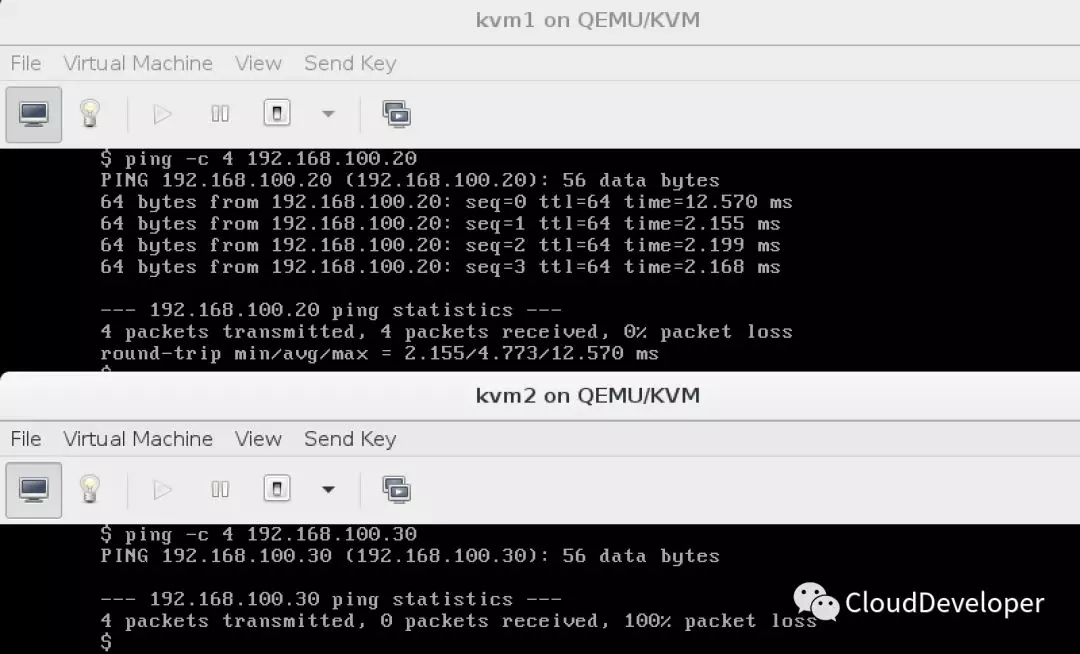
验证完毕。
大家如果有兴趣,可以抓个包看看,在发送 ping 包之前,需要知道对方的 MAC 地址,所以会先在网络中广播 ARP 包。ARP 是二层协议,VLAN 的作用就是隔离二层的广播域,ARP 包自然就不能在不同 VLAN 中流通,所以在相同 VLAN 中,通信双方能够拿到对方的 MAC 地址,也就能 ping 通,不同 VLAN 反之。
我的公众号 「Linux云计算网络」(id: cloud_dev) ,号内有 10T 书籍和视频资源,后台回复 「1024」 即可领取,分享的内容包括但不限于 Linux、网络、云计算虚拟化、容器Docker、OpenStack、Kubernetes、工具、SDN、OVS、DPDK、Go、Python、C/C++编程技术等内容,欢迎大家关注。
